

Por Adela D. Louie, Última atualização: August 9, 2024
Fazer capturas de tela geralmente é útil para pessoas que estão criando materiais tutoriais, guias rápidos, kits de apresentação e demonstração, etc. É uma boa maneira de também levantar preocupações para uma solução fácil, pois é sempre melhor explicar as coisas por meio de imagens em vez de palavras.
Se você pretende capturar capturas de tela para criação de conteúdo, é melhor saber como pode cortar capturas de tela no Mac computadores especificamente. Isso o ajudará a remover as seções desnecessárias do recorte e a economizar tempo, pois você pode simplesmente editar as imagens em vez de capturá-las novamente.
Nesta postagem, compartilharemos algumas ferramentas que podem ajudá-lo a cortar facilmente capturas de tela no Mac e outra opção quando o recurso de captura de tela no Mac não funciona. Se você é usuário de Mac e está interessado neste tópico, continue lendo.
Parte 1. O melhor método para cortar capturas de tela no MacParte 2. Outras opções para cortar capturas de tela no MacParte 3. Conclusão
Como sempre, os usuários gostariam de utilizar apenas o melhor, especialmente se desejam obter ótimos resultados. Ao fazer capturas de tela e editá-las, contar com aplicativos profissionais e confiáveis é imprescindível e o mais recomendado. Entre os muitos programas de software disponíveis na web, sugerimos fortemente o uso de Gravador de tela FoneDog. Ele pode ajudá-lo a capturar capturas de tela e, claro, recortar capturas de tela no Mac (e até mesmo em PCs com Windows).
A ferramenta mencionada acima é, na verdade, capaz principalmente de gravar suas atividades na tela, câmera e até mesmo áudio. Claro, tem a “função de captura de tela” da qual você pode aproveitar. Ter uma interface de usuário simples, mas intuitiva, torna-o adequado até mesmo para iniciantes. Garante resultados de alta qualidade sem marcas d'água e não apresenta limitações quando em uso.
Download grátis
Para Windows
Download grátis
Para Macs normais
Download grátis
Para M1, M2, M3
O processo de gravação também é totalmente livre de atrasos. Se você quiser editar seus vídeos e capturas de tela, existem menus de edição facilmente acessíveis que você pode usar. Claro, o recurso de corte está disponível. O aplicativo pode ser instalado em PCs Mac e Windows!
Aqui está um guia rápido sobre como você pode capturar capturas de tela através do FoneDog Screen Recorder e, eventualmente, recortá-los e editá-los.
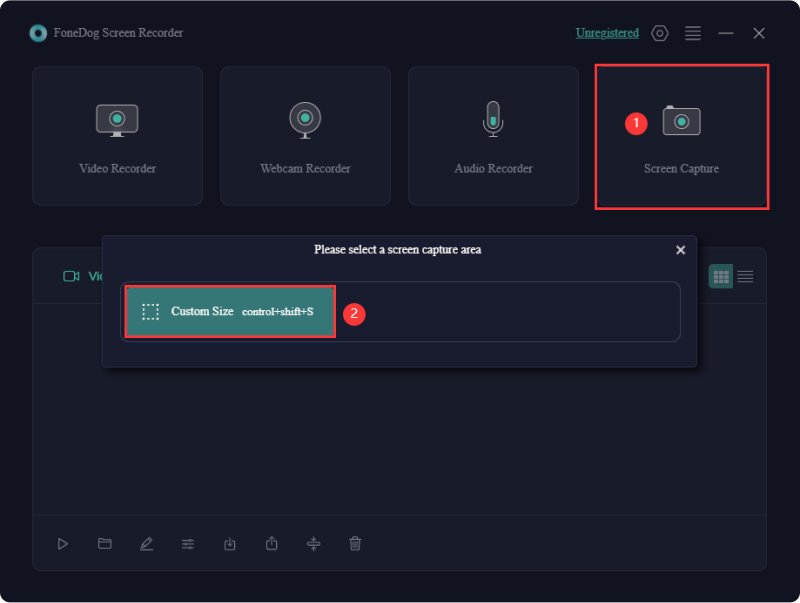
Além de compartilhar com você um incrível aplicativo de terceiros que pode ajudar na edição das capturas de tela que você tirou, preparamos uma lista de outras opções para cortar capturas de tela no Mac que você também pode verificar e usar se preferir.
Fazer capturas de tela no seu Mac e recortá-las deve ser simples e fácil por meio dos atalhos do teclado. É um método muito rápido e conveniente, pois nenhuma instalação do aplicativo será feita. No entanto, isso não é para aqueles que têm dificuldade em lembrar combinações de teclas e para aqueles que desejam explorar recursos avançados.
Caso você esteja interessado e queira experimentar, veja abaixo.

Se você não está ciente, Mac Os PCs também possuem um aplicativo de captura de tela integrado que também pode ser usado para cortar capturas de tela no Mac com facilidade. Isso funciona quase da mesma forma que a Ferramenta de Recorte em PCs com Windows. Isso é muito fácil de usar, leve e de fácil acesso. Nenhuma instalação de aplicativo precisa ser realizada!
Na verdade, ele pode até fazer gravação de tela! É igual ao anterior, você pode achar que faltam recursos avançados em comparação com o uso de aplicativos profissionais como o FoneDog Screen Recorder.
Para usar o aplicativo Screenshot em seu Mac, aqui está o que você precisa seguir.

Você também tem o Aplicativo de visualização no seu Mac. Normalmente conhecemos isso como uma ferramenta que pode ajudar na visualização de imagens no seu dispositivo, mas você também pode usá-la para cortar capturas de tela no Mac! Interessante, certo? Descubra como você pode fazer isso abaixo.
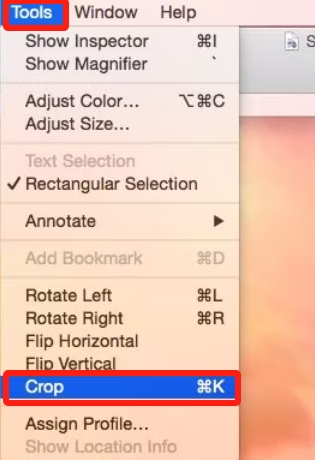
As pessoas também leramComo fazer capturas de tela do Facetime no iPhone/MacComo fazer capturas de tela em um laptop Acer (maneiras fáceis)
Além do que foi compartilhado neste artigo, existem muitas outras maneiras de cortar capturas de tela no Mac. Os listados aqui são apenas os mais usados e testados por vários usuários de Mac. Você pode conferir e experimentá-los você mesmo. No entanto, se você está procurando um aplicativo que faz mais do que tirar e cortar capturas de tela, vale a pena tentar o FoneDog Screen Recorder.
Deixe um comentário
Comentário
Screen Recorder
Poderoso software de gravação de tela para capturar sua tela com webcam e áudio.
Artigos Quentes
/
INTERESSANTEMAÇANTE
/
SIMPLESDIFÍCIL
Obrigada! Aqui estão suas escolhas:
Excelente
Classificação: 4.7 / 5 (com base em 107 classificações)